안드이드폰의 이미지나 파일등을 데스크탑으로 옮기는 방법이 여러가지 있겠지만, 가장 편리한 FTP를 통한 방법을 소개하고자 합니다.
주의사항: 스마트폰과 PC는 반드시 같은 와이파이를 사용하고 있어야 합니다.
우선 스마트폰의 Play 스토어를 실행시키고
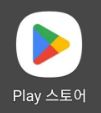
CX 파일 탐색기를 찾으셔서 “설치” 하여 주세요. 여기를 누르시면 직접 받으실수 있어요.
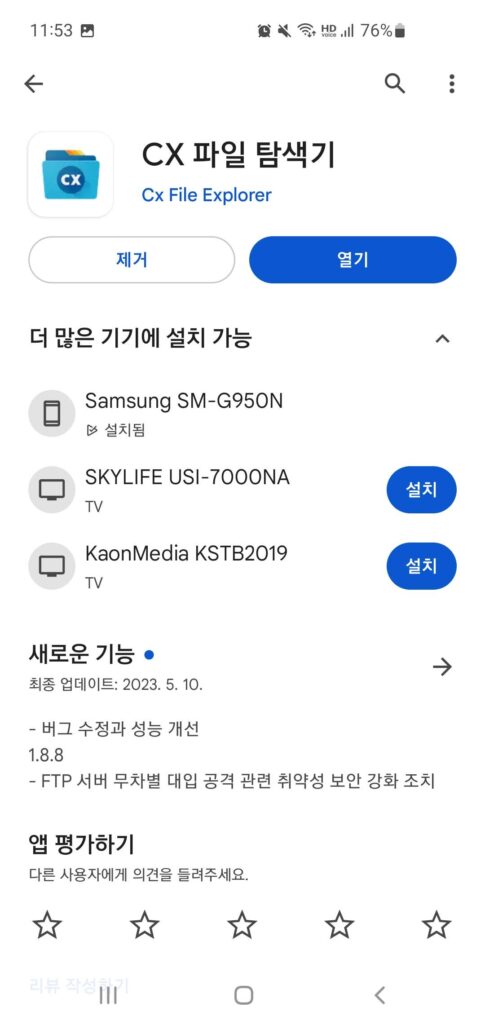
CX 파일 탐색기를 실행시키면 다음과 같이 나오는데 네트워크를 선택하여 주세요.
그리고 하단에 노란색 모니터 모양의 아이콘을 선택하세요.
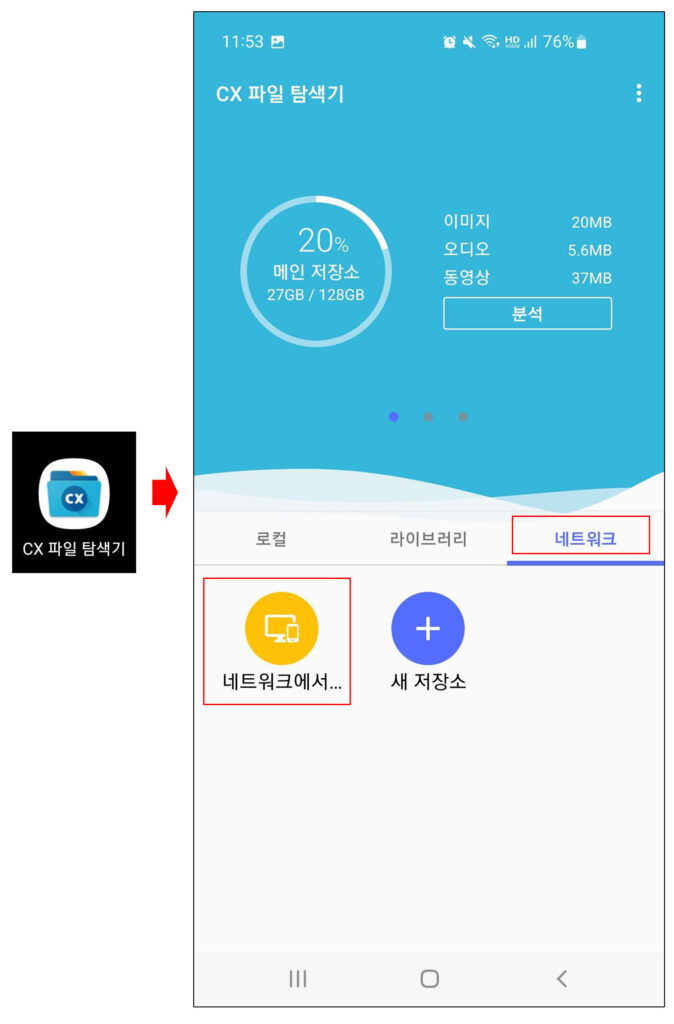
네트워크에서 액세스에서 “시작“을 누르면 FTP 열리게 됩니다. 아주 간단합니다.
참고로 비밀번호는 무작위로 나오니 아래 내용과 다를 겁니다.
빨간색 박스에 있는 숫자들 잘 봐두시기 바랍니다.
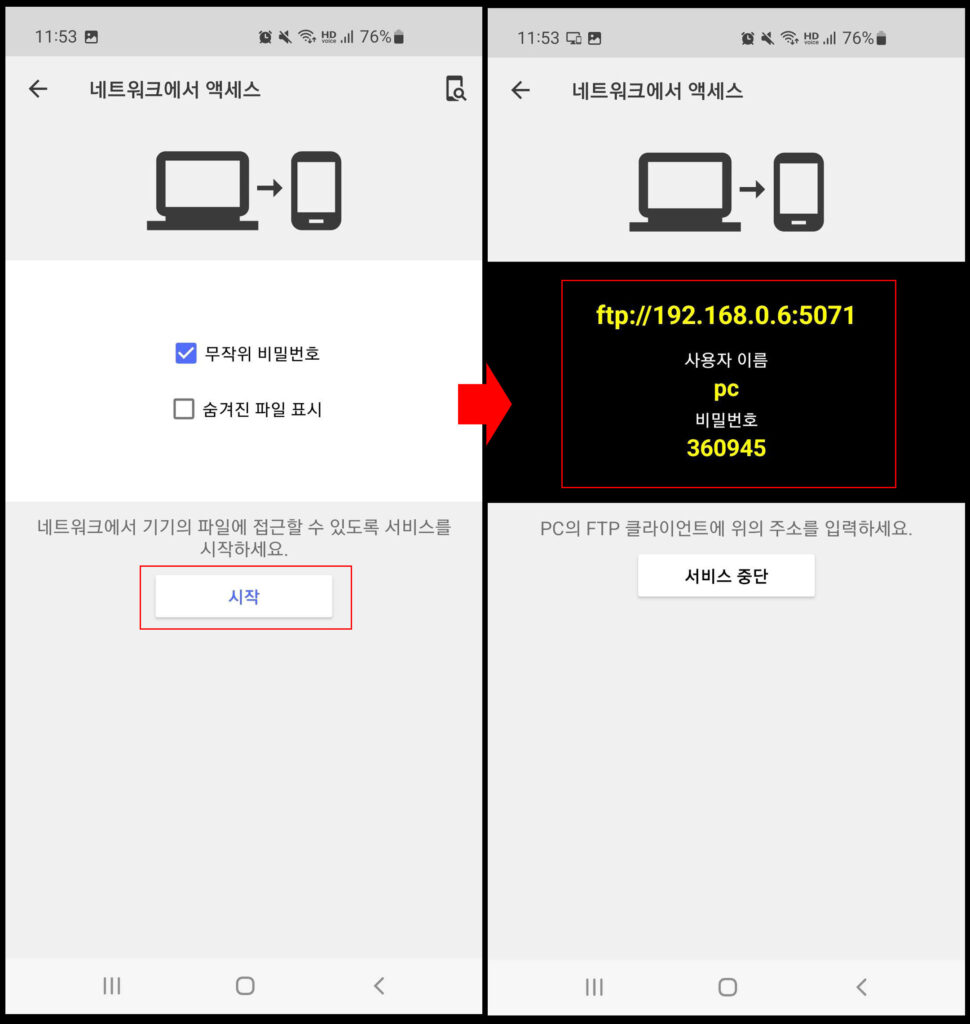
이제 컴퓨터 탐색기를 열고 위에 있는 주소를 탐색기에 그대로 넣으면, 아래처럼 로그인이 뜹니다.
사용자 이름과 암호를 위에 적힌 대로 그대로 작성하시면 됩니다.
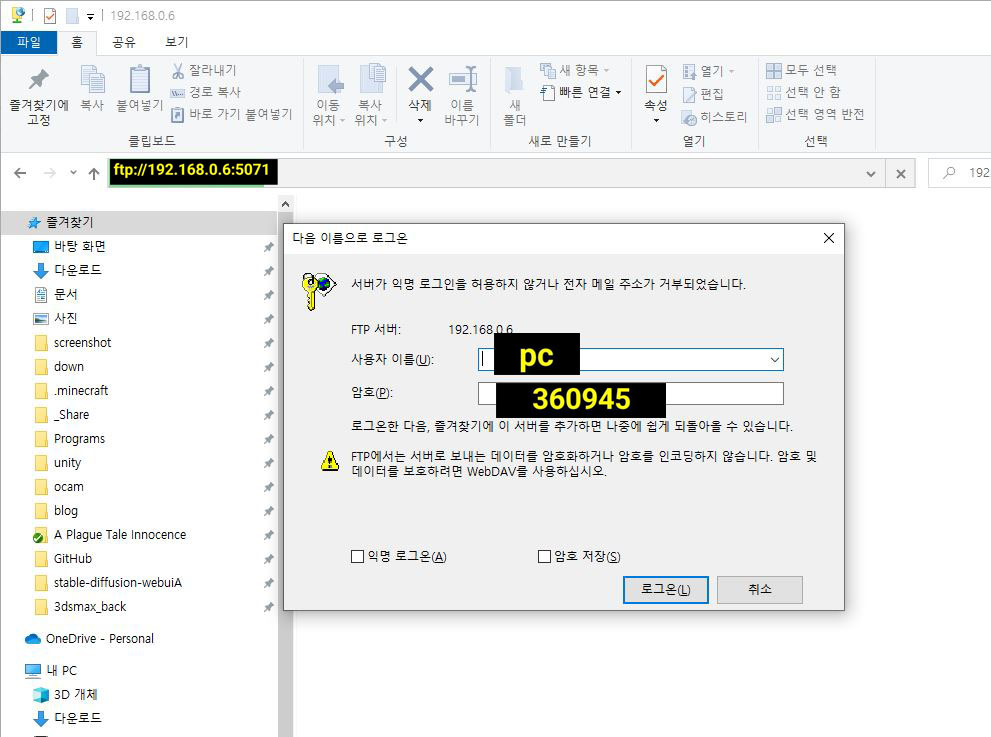
아래처럼 나오거나 device하나만 나올수 있습니다. 저는 SD카드가 있어서 두개의 폴더가 잡히는군요.
자, 이제 파일을 쉽게 넣고 빼실 수 있게 되었습니다. 아주 간단하죠.
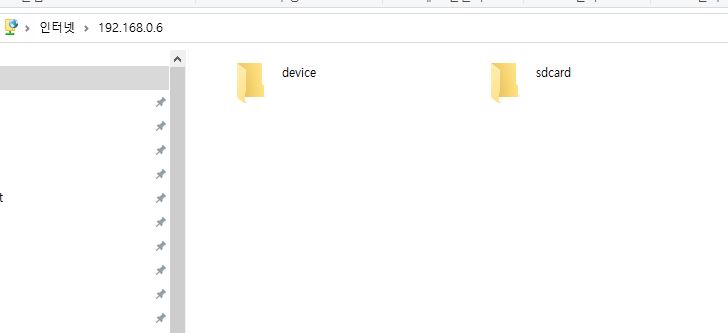
복잡하게 선 대신 무선으로 컴퓨터와 스마트폰 연결 방법을 진행해 보았습니다.
회사에서 안되는 경우는 보안 문제로 서버에서 막기 때문이니 다른 방법을 사용하시기 바랍니다.
아참! 다 사용하신 후에는 스마트폰에서 “서비스 중단“을 눌러주시면 FTP는 종료 됩니다.
